USBハードディスクにデジタル放送の番組を録画・録画予約する
予約の確認・取り消し・変更をするには
- 日時を指定して予約したいときや、視聴予約やファミリンク予約(⇒7-9ページ)、繰り返し予約は、この手順で予約方法を変更します。
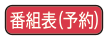 を押し番組表を表示する
を押し番組表を表示する を押し予約リストを表示する
を押し予約リストを表示する- 確認・取り消し・変更をしたい予約を選ぶ
- 上下カーソルボタンで予約されている番組を選び、
 を押します。
を押します。 - 予約されている番組が多い場合は、左右カーソルボタンでページ[1]~[8]を切り替えることができます。
- 予約リストに表示されるアイコン、番組表に表示されるアイコンについては、「電子番組表(Gガイド)の使いかた」(⇒2-2ページ)をご覧ください。
- 予約の設定内容が表示され、確認できます。
- 確認のみで終了する場合は、「変更しない」を選び、番組表または予約リストに戻ります。
- 上下カーソルボタンで予約されている番組を選び、
-
①左右カーソルボタンで「取り消す」を選び、
 を押す
を押す -
②左右カーソルボタンで「する」を選び、
 を押す
を押す

- 予約が取り消されます。
- 左右カーソルボタンで変更したい項目の内容を選び、上下カーソルボタンで内容を選ぶ
- 設定項目については、下記をご覧ください。
- 日付※4
- 毎週○曜※4
- 毎日
- 月ー土
- 月ー金
- (「番組指定予約」の場合、変更できません。)※4
- USB-HDD○※1
- ファミリンク録画※1 ※2 ※3
- 視聴予約
- 標準(DR)
- 長時間(TR)※6
- ※1 USBハードディスクやファミリンク機器が認識できないときは、表示されません。
- ※2 予約方法がファミリンク録画の場合、「録画日」「開始時刻」「終了時刻」は変更できません。
- ※3 「日時指定予約」の場合、ファミリンク録画には設定できません。
- ※4
 (日時指定予約)を押して変更する場合、「録画日」「開始時刻」「終了時刻」も変更できます。「録画日」は、「今日の日付」~「28日後の日付」や「毎週○曜日」も選べます。
(日時指定予約)を押して変更する場合、「録画日」「開始時刻」「終了時刻」も変更できます。「録画日」は、「今日の日付」~「28日後の日付」や「毎週○曜日」も選べます。 - ※5 録画時間については、⇒5-14ページをご覧ください。
- ※6 「長時間(TR)」は、長時間録画対応のUSBハードディスクでのみ使用可能です。
- 「変更する」を選び、
 を押す
を押す - 「確認」で
 を押す
を押す
◆ 予約を取り消したいとき
◆ 予約の設定を変更するとき
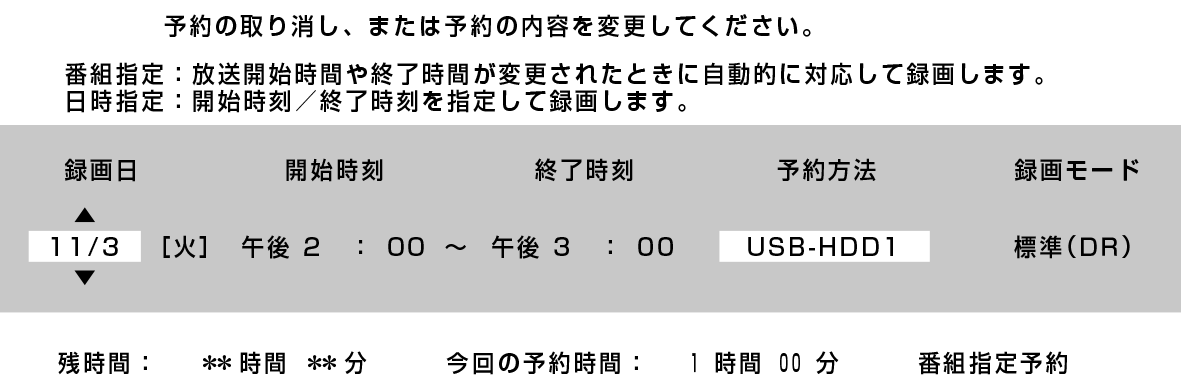
| 設定項目 | 設定内容 |
|---|---|
| 録画日 |
|
| 開始時刻/終了時刻 | |
| 予約方法 |
|
| 録画モード※5 |
|
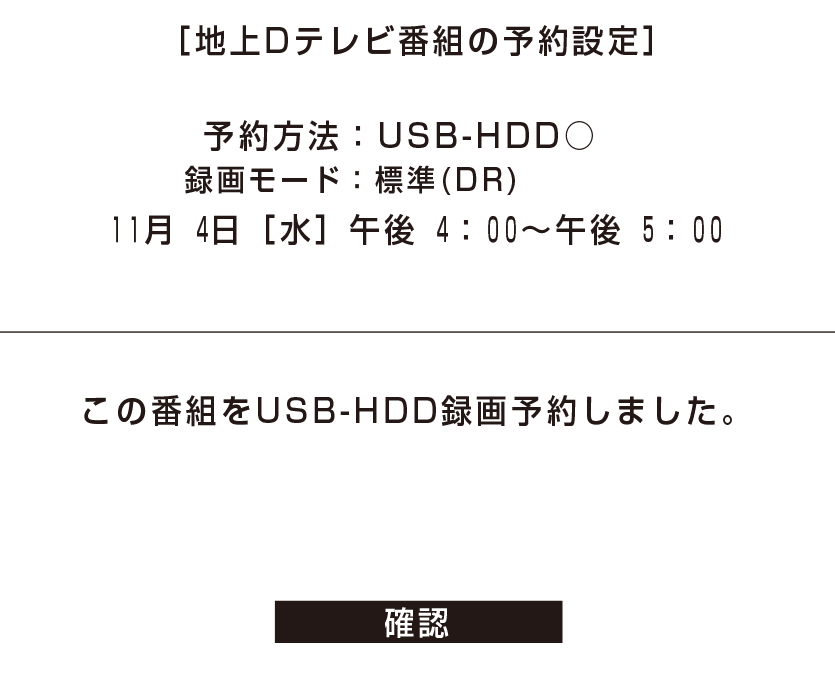
繰り返し予約をする
- 毎日、毎週など、同じ番組を繰り返し録画予約できます。
- 「デジタル放送の番組を録画予約する」(⇒5-13ページ)の手順1~手順4で繰り返し予約をしたい番組を選び、録画予約を設定する
- 上下左右カーソルボタンでもう一度同じ番組を選び、
 を押す
を押す
- 予約リストからも選べます。
- ①左右カーソルボタンで「録画日」を選ぶ
②上下カーソルボタンで「毎週○曜」「毎日」
「月-土」「月-金」のいずれかを選ぶ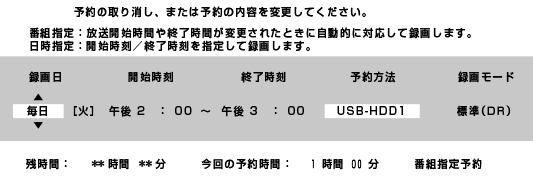
- カラーボタンで、予約の種類を設定する
 を押すと、「毎日予約」に設定できます。
を押すと、「毎日予約」に設定できます。 を押すと、「毎週予約」に設定できます。
を押すと、「毎週予約」に設定できます。 を押すと、「日時指定予約」※1に切り換えられます。
を押すと、「日時指定予約」※1に切り換えられます。
- 左右カーソルボタンで「変更する」を選び、
 を押す
を押す - 「確認」で決定する
※1 「日時指定予約」の場合は、指定した時間で繰り返し予約を行います。「番組指定予約」の場合は、初回予約時の前後3時間以内で放送が開始される類似した番組名の番組を検索し、録画します。繰り返し予約が他の予約の時間と重なる場合、繰り返し予約は自動的に「休止」となり、録画予約は行われません。また、該当する番組がない場合は、日時指定予約で録画されます。
- 「日時指定予約」に変更した番組を再度変更するときは、一度予約を取り消してから新しい予約の設定をやり直してください。